昨天小编的电脑突然出现了蓝屏错误代码0xc0000001,而且这个错误代码导致小编无法正常启动关闭电脑,一直使用失败。小编在网上找了很多方法,终于找到几种可以顺利解决的原因。特别给大家分享一下吧。
方法一:1、首先使用电脑系统自带的修复功能,首先长按开机键强制电脑关机。
注:如果有重要的资料请先提前备份好,否则会被全部删除。

2、关机后,点击一电源键再次开机,显示桌面后,再次按住电源键强制关机。
3、然后再次开机,出现桌面再次强制关机,如此重复3次操作后,
会出现“请稍后,正在准备自动修复”的提示。我们就不需要再次重启了。

4、然后会出现一些选项,我们选择“高级选项”--“疑难解答”--“初始化”。
5、初始化完成后,就可以解决这个问题。

1.首先我们重启电脑操作,在启动时按”shift+F8“进入到恢复界面点击“疑难解答”。
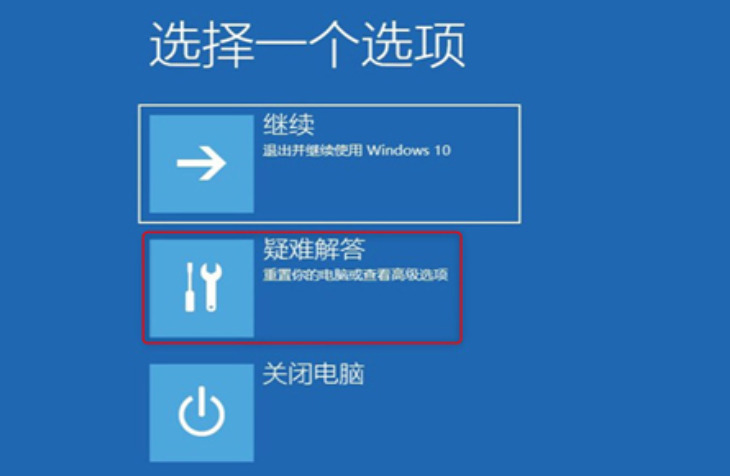
2.在页面中选择“启动设置”按钮。
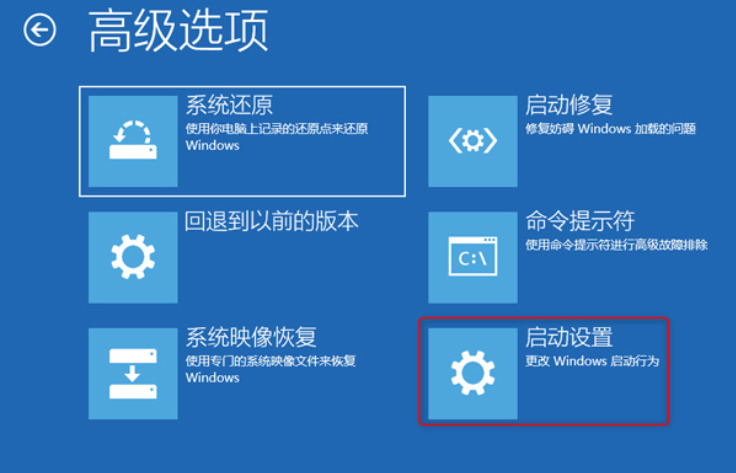
3.然后点击右下角的“重启”按钮。
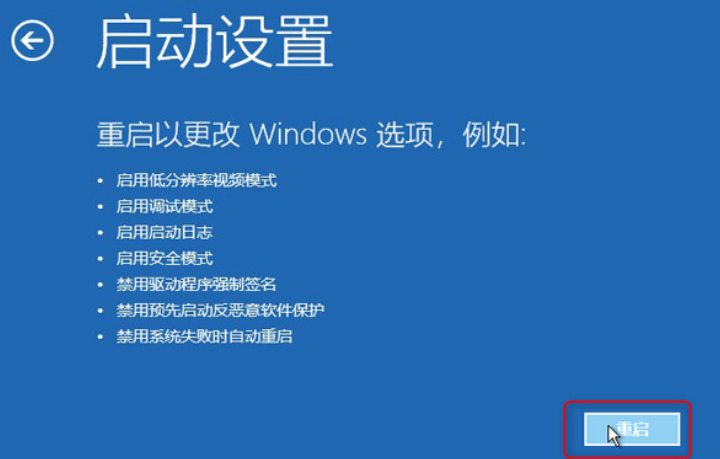
4.待电脑重新启动后,进入启动设置菜单,此时选择F4进入到安全模式中。
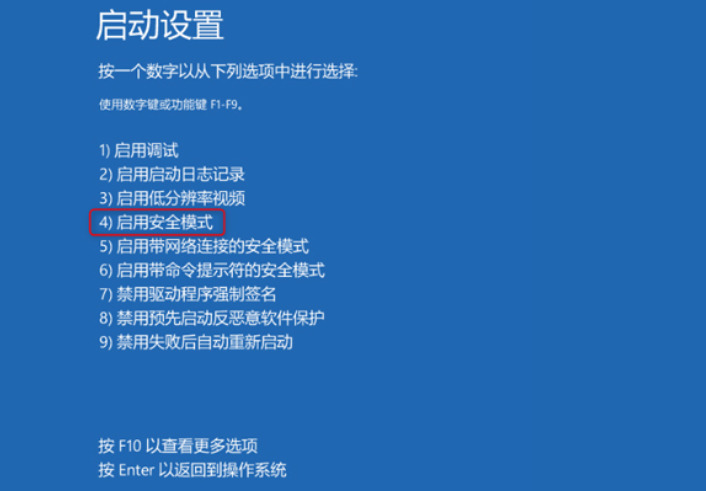
5.接着在开始菜单中选择“设定”,选择“应用和功能”,将近期安装的软件卸载,然后重启电脑即可。
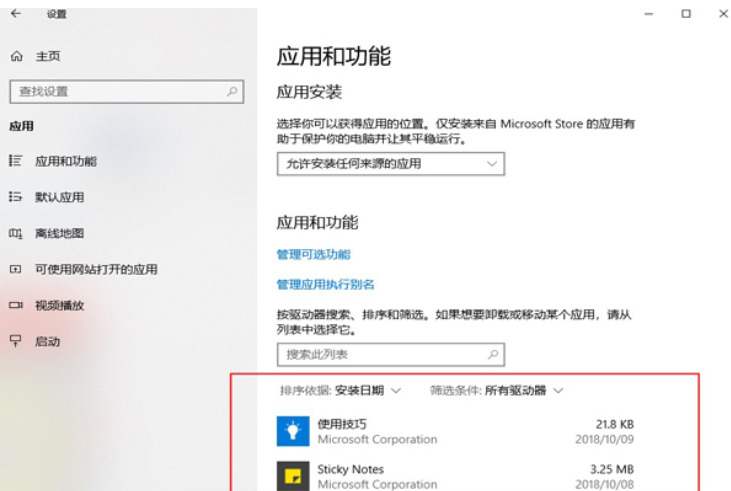
1.如果以上方法都不好用,我们可以使用u盘重装系统的方法来进行系统安装。下载一个第三方装机工具和u盘。u盘需要大于8gb、第三方u盘pe制作工具,小编推荐胖爪装机大师:zj.xitongcheng.com。点击立即下载,下载该软件。打开该页面的时候部分浏览器可能会报错,没有关系。同时注意下载该软件是需要提前关闭腾讯管家、360电脑安全卫士等软件,防止误删;

2.下载打开该软件之后,插入准备好的U盘,软件会自动检测到U盘信息。之后将制作模式设置为“usb-hdd”,格式设置为“ntfs”,然后点击“制作U盘启动盘”,进入到下一步;
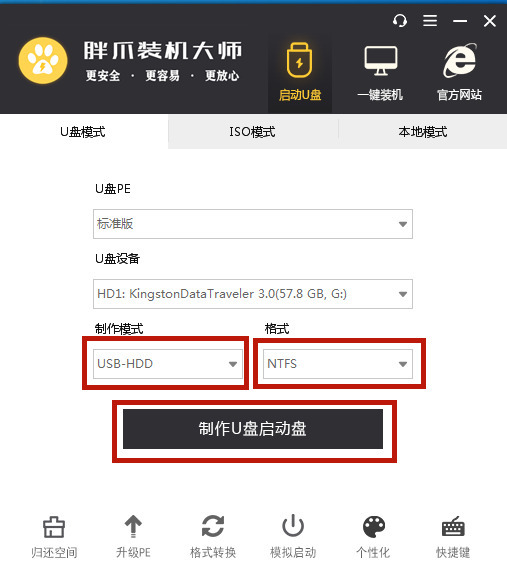
3.在这里我们选中自己想要下载的windows10系统,点击页面中的“开始制作”;
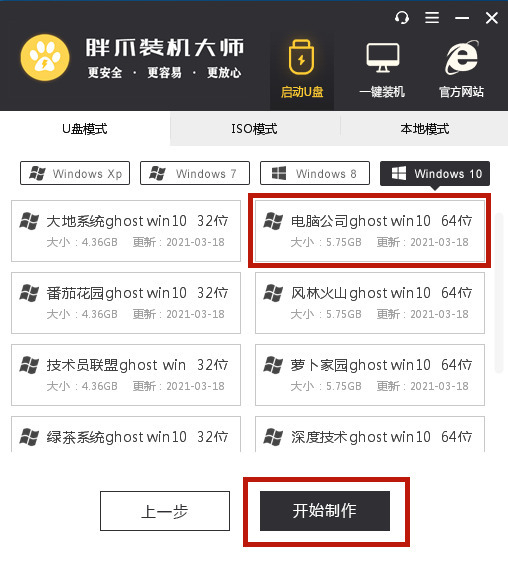
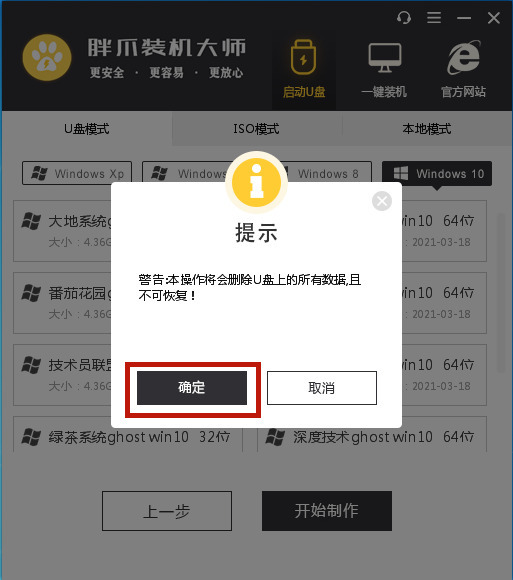
4.之后软件就会自动下载pe功能,小伙伴们在这个过程中不要提前拔出u盘;
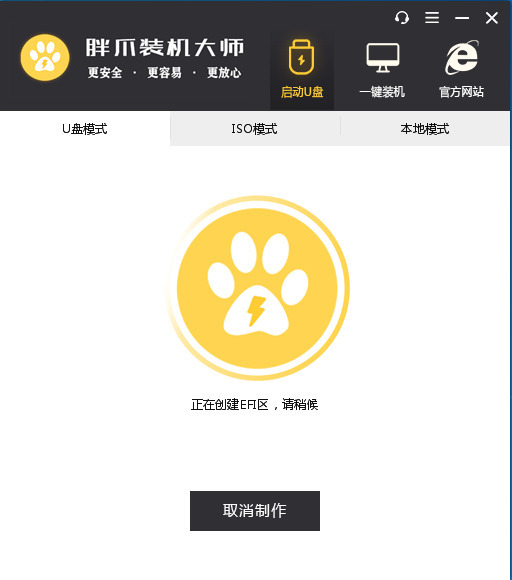
5.U盘pe安装完成以后,软件会自动跳出相应的提示,说明u盘已经安装成了为pe系统;

6.在U盘pe安装成功以后,我们还需要知道不同电脑的bios启动界面,用户可以直接点击“快捷键”来查看自己电脑对应的bios按钮。

7.小编的电脑为华硕主板,在开机的时按下del按键进入bios界面,在bios界面的启动项中将u盘设置为第一位;
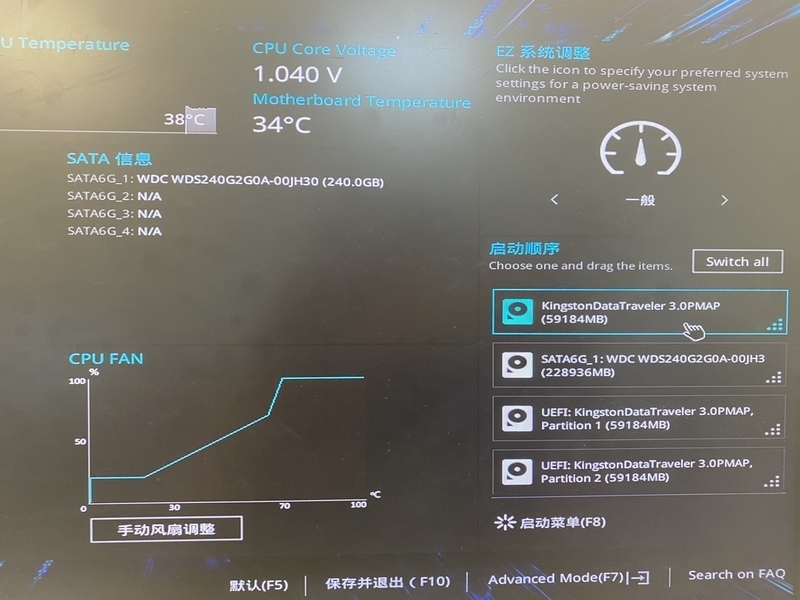
8.在进入U盘PE系统之后,选择之前软件下载的系统,点击开始安装。在系统读取文件成功后,进入重启后,立即拔掉U盘,防止再次进入U盘pe(这步很关键)。之后程序会进入自动安装,稍等片刻,电脑系统就完成安装了。
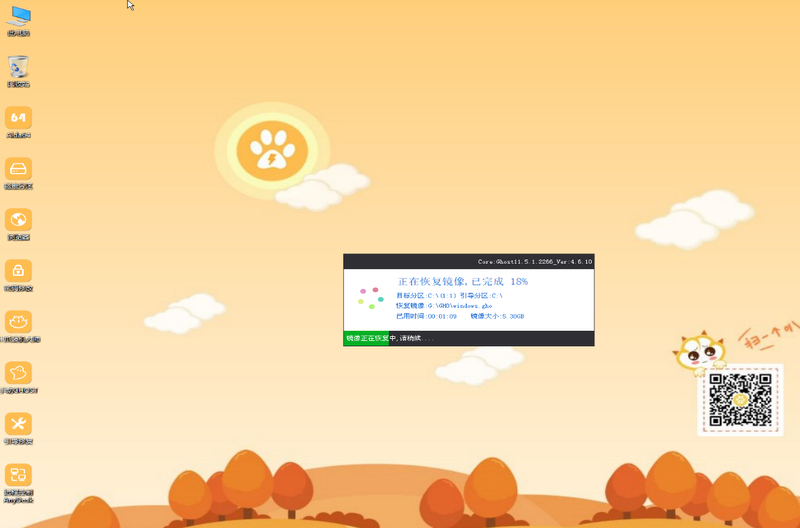
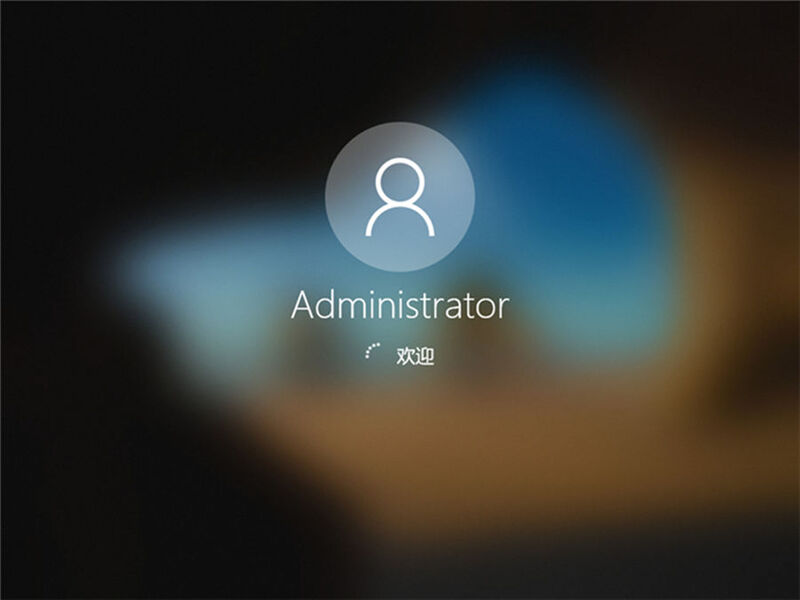
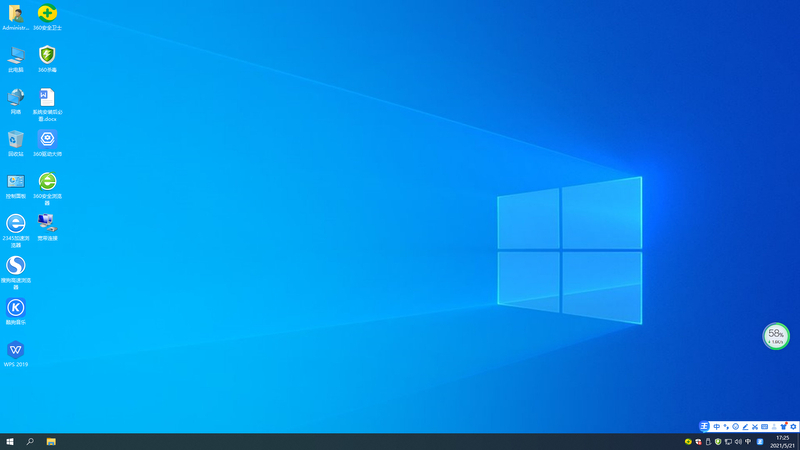
详细步骤查看:2022最新u盘升级重装win10方法 全网最详细使用u盘windows10升级教程。
以上就是错误代码0xc0000001怎么修复开机的步骤了,希望对各位用户们有所帮助。
